win7找不到兼容模式选项怎么解决
发布时间:2017-02-21 14:20
windows的兼容属性是用来帮助用户解决程序无法使用问题的,那么win7找不到兼容模式选项应该怎么解决呢?接下来大家跟着小编一起来了解一下win7找不到兼容模式选项的解决方法吧。
win7找不到兼容模式选项解决方法

1.打开“开始菜单”点击“运行”,或按“Win+R”组合键打开“运行”窗口,输入“gpedit.msc”按回车。
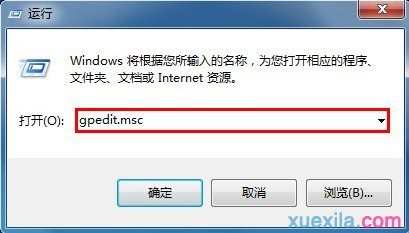
2.弹出“本地组策略编辑器”窗口,依次打开“计算机配置”→“管理模板”→“Windows组建”→“应用程序兼容性”,在右侧窗口中找到“删除程序兼容性属性页”选项,并双击打开。

3.进入该项属性设置页面,此时你会发生,该项设置处于“已启用”状态,这里我们将设置修改为“未配置”,然后点击“确定”按钮保存。
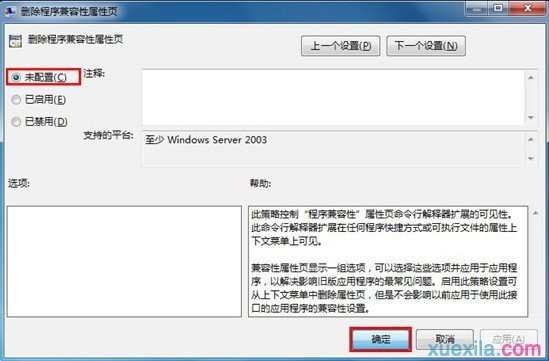
右键需要以兼容模式运行的程序图标,选择“属性”选项,可以发现“兼容性”选项就恢复回来了。

win7找不到兼容模式选项怎么解决的评论条评论